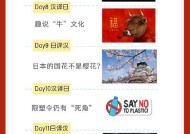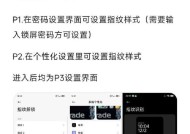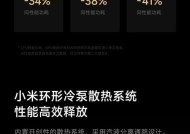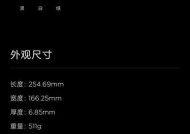小米14屏幕亮度如何调整?参数设置有哪些技巧?
- 电脑知识
- 2025-06-12
- 71
- 更新:2025-05-30 05:35:35
随着智能手机技术的不断发展,屏幕显示效果的优劣直接影响用户的视觉体验。小米14作为一款深受市场欢迎的智能手机,其屏幕亮度的调节和参数设置显得尤为重要。本文将全面指导您如何调整小米14的屏幕亮度,并提供一些实用的技巧,帮助您更好地享受高质量的视觉体验。
一、基础设置:调整小米14屏幕亮度的步骤
1.1通过下拉菜单调整亮度
小米14的屏幕亮度可以通过下拉通知栏来快速调整:
在手机屏幕顶部下拉,打开快速设置菜单。
找到并点击“亮度”图标,您可以直接拖动滑块来增加或减少屏幕亮度。
1.2通过设置菜单调整亮度
如果您希望进行更精细的设置,可以通过设置菜单来进行:
打开“设置”应用。
点击“显示”选项,然后选择“亮度与颜色”。
在此页面中,您可以使用亮度调节滑块进行微调,或者开启“自动亮度调节”功能,让手机根据环境光线自动调整亮度。

二、高级技巧:优化小米14屏幕亮度参数
2.1自动亮度调节的优化
自动亮度调节功能可以帮助用户在不同的光线条件下获得最佳的屏幕显示效果。要获得最佳效果,请按照以下步骤操作:
在“设置”>“显示”>“亮度与颜色”中打开“自动亮度调节”功能。
调整“自动亮度强度”选项,以适应您的个人亮度偏好。
2.2调整色温以减少眼睛疲劳
色温的调整可以减少屏幕发出的蓝光对眼睛的伤害,减少眼睛疲劳。操作步骤如下:
进入“设置”>“显示”>“显示与亮度”。
选择“色温”选项,您可以选择预设色温或者手动调整色温滑块,以达到最舒适的视觉效果。
2.3使用夜间模式保护视力
夜间模式能够降低屏幕的蓝光发射,减少对眼睛的刺激:
进入“设置”>“显示”。
启用“夜间模式”功能,并根据需要调整其开启时间。
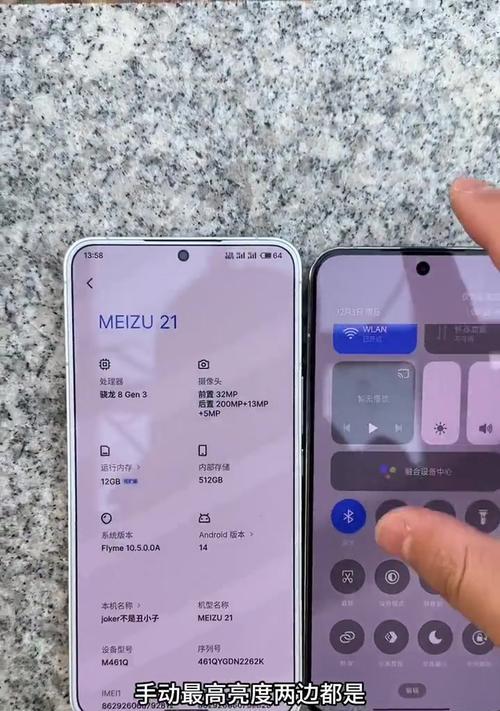
三、常见问题解答
3.1屏幕亮度调节后仍然觉得暗?
如果在调整了屏幕亮度之后,您仍然感觉屏幕较暗,可以尝试以下方法:
确保环境光线没有影响到屏幕的可见度。
重启手机,看看是否可以解决问题。
检查是否有软件限制了最大亮度显示,比如某些第三方应用可能有“夜间模式”或“护眼模式”。
如果问题依旧,请联系小米客服或前往小米授权维修点进行专业检查。
3.2手动调节与自动调节哪种更省电?
通常情况下,自动亮度调节会根据环境光线变化智能调整,既能保护视力又能达到省电的效果。不过,具体使用哪种模式,还是需要根据个人使用习惯和需求来确定。
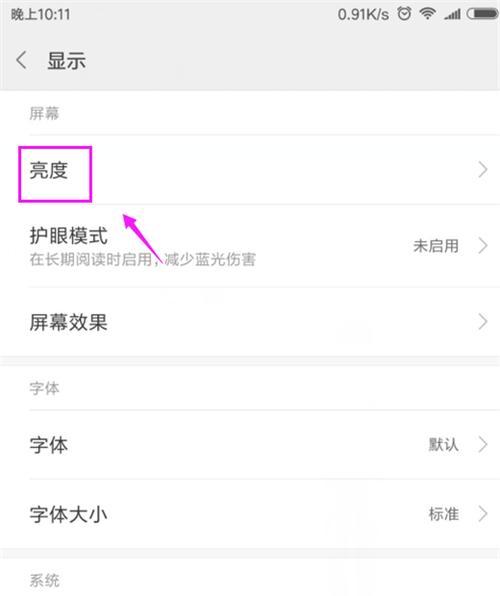
四、
小米14的屏幕亮度调节与参数设置是一项简单但至关重要的功能。通过上述介绍,您已经了解了如何进行基本的屏幕亮度调节,以及如何通过调整色温、开启自动亮度调节和夜间模式等高级技巧来优化您的视觉体验。希望这些信息能够帮助您更加舒适地使用小米14,享受科技带来的便捷。
通过以上内容,您应该已经掌握了小米14屏幕亮度调整的全部技巧,并对如何应对常见问题有所了解。请继续探索您的小米14,享受它为您带来的无限可能。